reklama
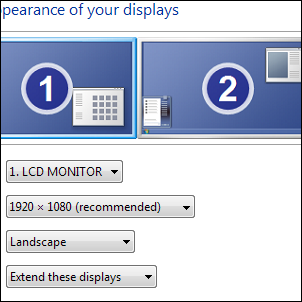 Jak mohou někteří z mých věrnějších čtenářů vědět, používám nastavení duálního monitoru celé roky Jak navrhnout vlastní úžasnou pracovní staniciPracuji v malém bytě a používám dva 24 ”monitory. Potřeboval jsem pracovní stanici, která se vejde do malého výklenku, ale stále mě může každý den ubytovat po mnoho hodin a nechat mě pracovat ... Přečtěte si více . Postupem času jsem vyzkoušel desítky různých nástrojů, bezplatných i komerčních, pro co nejlepší využití obrazovky. Chtěl jsem nástroje, které by mi umožnily snadný pohyb a změnu velikosti oken, stejně jako přepínač tapet, který by dobře fungoval s nastavením duálního monitoru.
Jak mohou někteří z mých věrnějších čtenářů vědět, používám nastavení duálního monitoru celé roky Jak navrhnout vlastní úžasnou pracovní staniciPracuji v malém bytě a používám dva 24 ”monitory. Potřeboval jsem pracovní stanici, která se vejde do malého výklenku, ale stále mě může každý den ubytovat po mnoho hodin a nechat mě pracovat ... Přečtěte si více . Postupem času jsem vyzkoušel desítky různých nástrojů, bezplatných i komerčních, pro co nejlepší využití obrazovky. Chtěl jsem nástroje, které by mi umožnily snadný pohyb a změnu velikosti oken, stejně jako přepínač tapet, který by dobře fungoval s nastavením duálního monitoru.
V tomto příspěvku se chystám podělit o své osvědčené nálezy. Tyto aplikace jsou testovány v terénu a jsou výjimečné v tom, co dělají. Ve skutečnosti z nich můžete získat mnoho, i když používáte pouze jeden monitor. Jo, a všechny tři jsou zcela zdarma.
Ovládejte své Windows pomocí WinSplit Revolution
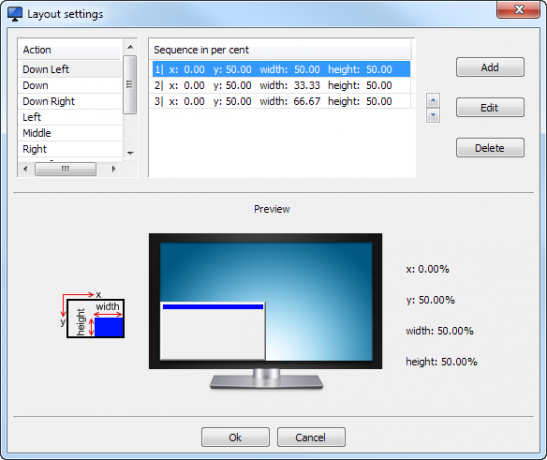
To je opravdu moje # 1 aplikace pro správu oken všech dob. Používal jsem
Revoluce WinSplit celé roky a je to zdaleka nejintuitivnější způsob správy oken. Funguje to tak, že rozdělí vaše monitory do několika předdefinovaných oblastí, jako jsou „horní“, „horní pravá“ atd. Poté můžete pomocí libovolného okna klávesnice okamžitě zachytit libovolné okno do kterékoli oblasti na obrazovce. Například, abych zachytil okno do pravého horního rohu obrazovky, stačí stisknout Alt + Ctrl + 9 (pravý horní kláves na mém numpadu).WinSplit Revolution však tento koncept bere a běží s ním. Každá pozice může mít varianty, které umožňují jemnou kontrolu nad rozvržením. Například výše uvedený snímek obrazovky ukazuje pozici vlevo dole. Všimněte si tří variant: Jedna je široká 50%, další 33,33% a poslední 66,67%. Stiskem Ctrl + Alt + 1 (levá dolní klávesa na numpadu) tedy umístíte okno do levého dolního rohu obrazovky, přičemž zabere polovinu šířky obrazovky. Stisknutí kláves Ctrl + Alt + 1 způsobí, že se okno zúží a třetí stisknutí stejného komba ho zvětší.
To znamená, že mohu vzít mnoho oken a okamžitě je rozložit na obou mých monitorech, takže žádný pixel nebude zbytečný. WinSplit Revolution funguje velmi dobře s nastavením duálního monitoru. Abych posunul okno do stejné pozice na mém druhém monitoru, stačí stisknout Alt, Ctrl a odpovídající klávesu se šipkou (doprava pro posun okna k pravému monitoru, doleva pro levý monitor). Okno si zachovává svou relativní polohu uvnitř monitoru. To je něco, co s Windows 7 jednoduše nemůžete udělat, a jakmile si na to zvyknete, je to prostě návykové.
Pokud jste více uživatelem myši, obsahuje WinSplit Revolution také funkci nazvanou Drag'N'Go, která vám umožní přetáhnout libovolné okno přes jednu z oblastí, a stačí ji tam přetáhnout, aby se odpovídajícím způsobem změnila velikost. Ze všech tří aplikací v tomto kole je WinSplit Revolution ta, kterou používám nejčastěji. Je to zdarma, má nulové noky a je velmi štíhlé. Funguje také dobře, pokud používáte pouze jeden velký monitor.
Změňte velikost Windows dolů na pixel pomocí Sizer
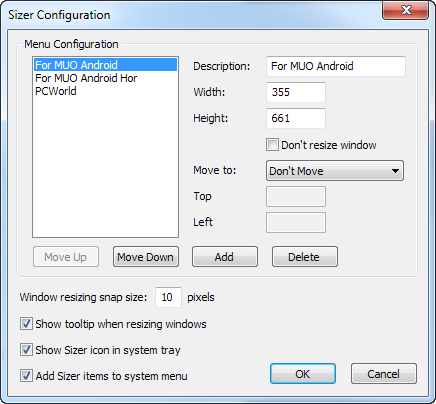
Když používáte duální monitory, máte hodně pixelů, které máte k dispozici. Dobré pro tebe! Ale ne všichni uživatelé jsou tak šťastní. Pokud jste vývojář webu (nebo jakýkoli vývojář, opravdu), možná budete muset zjistit, jak vypadá vaše práce na menším monitoru. To znamená změnu velikosti okna na velmi přesnou velikost, která nemusí být kompatibilní s poměrem stran obrazovky. Když musím něco takového udělat, obrátím se na Sizer, bezplatná a úžasná aplikace, která dělá přesně jednu věc - mění velikost oken na pixely perfektní velikosti.
Sizer konfigurujete zadáním rozměrů a názvů oken pro různé dárky. Poté, když chcete změnit velikost okna, stačí kliknout pravým tlačítkem myši na jeho okraj a vybrat požadovanou předvolbu. Bam - replikovali jste uživatelské prostředí někoho, kdo nepoužívá duální monitory. A jak vidíte z mého snímku obrazovky výše, Sizer je také velmi užitečný pro udržení konzistentní velikosti okna pro snímky obrazovky - proto je nejčastěji používám.
Stejně jako WinSplit Revolution, Sizer funguje velmi dobře s více monitory, ale můžete z toho opravdu hodně, i když používáte pouze jeden monitor.
Ovládejte své tapety pomocí přepínače John's Background Switcher
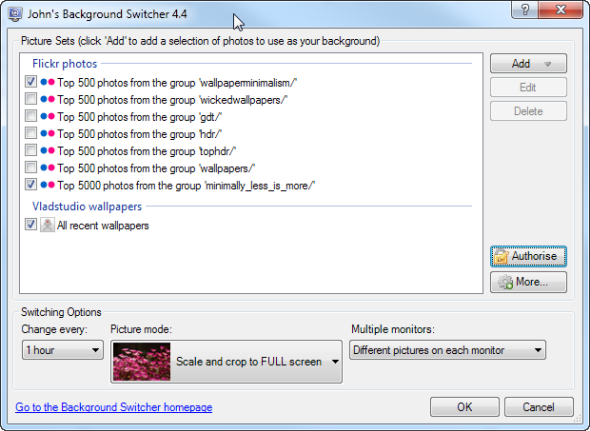
Nyní, když jsme se podívali na několik úžasných nástrojů pro správu oken, je na čase přemýšlet o tom, co je pod těmito okny. Ne vždy potřebujeme všechny tyto pixely: pokud používáte dva 24 “monitory, vaše tapeta se často pokukuje skrz nebo dokonce zabírá jeden celý monitor. John's Background Switcher je úžasný správce tapet, který dokáže stahovat tapety z mnoha různých zdrojů, a co je nejdůležitější pro nás, použít na každou obrazovku jinou tapetu (něco, co Windows 7 nemůže udělat).
John's Background Switcher má spoustu funkcí kromě toho, že na každý monitor umísťuje jinou tapetu. Může vytvářet koláže za běhu, stahovat obrázky z Flickru, Picasy, Facebooku a jakéhokoli média RSS a filtrovat obrázky podle všechna kritéria nebo klíčová slova, která určíte, abyste měli vždy čerstvé a krásné tapety, aniž byste je museli aktivně vyhledávat čas. Krásná aplikace.
Co používáš?
Používáte nastavení duálního monitoru? Pokud ano, jaké nástroje používáte k nahrazení pokročilých funkcí správy oken v systému Windows? Chci slyšet o nástrojích, které jste již nějakou dobu používali - o aplikacích nezbytných pro vaše potřeby správy oken. Sdílejte!